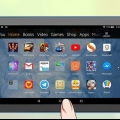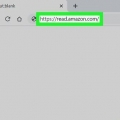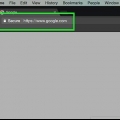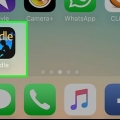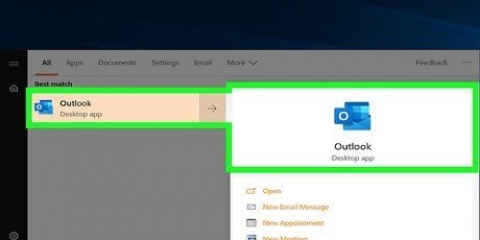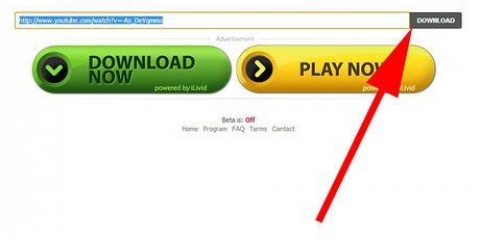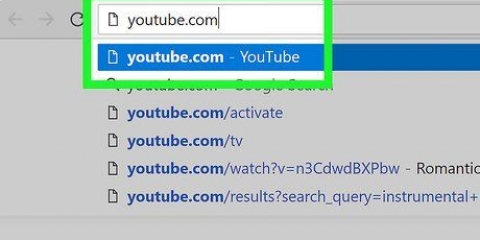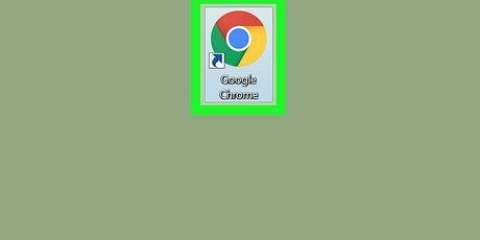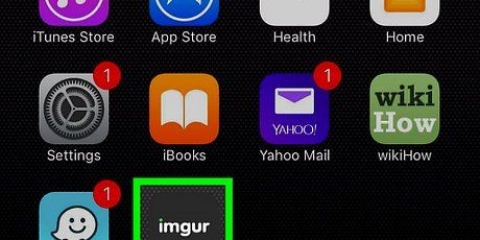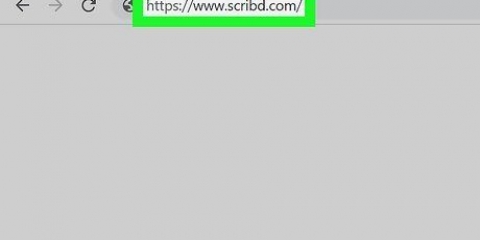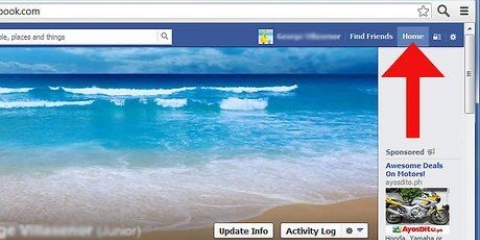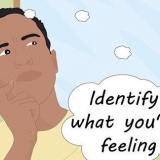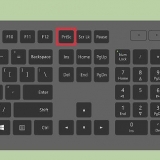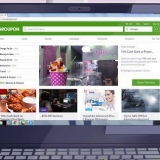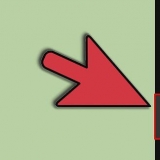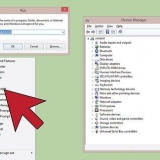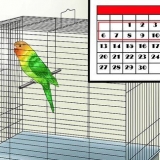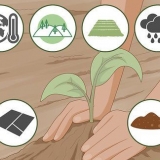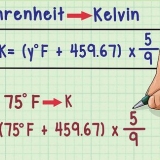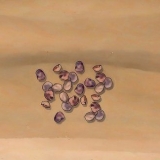Knacka på Bläddra bland kategorier för att välja en kategori, eller välj en av kategorierna på huvudsidan. För att söka efter titel eller författare, skriv in dina sökord i sökfältet högst upp i butiken. 






























Mac OS: Den heter appen Kindle för Mac den i mappen Ansökningar stat. Windows: Öppna Start-menyn, klicka Alla appar och välj Kindle för PC. 







Du kan komma åt boken på vilken som helst av dessa enheter när du köper den. Du behöver bara ladda ner den från molnet. 
Ladda ner kindle-böcker
- Steg
- Metod 1 av 7: Ladda ner en ny bok på en Kindle
- Metod 2 av 7: Ladda ner en tidigare köpt bok till en Kindle
- Metod 3 av 7: Ladda ner en ny bok på en telefon eller surfplatta
- Metod 4 av 7: Ladda ner en tidigare köpt bok på en telefon eller surfplatta
- Metod 5 av 7: Ladda ner en ny bok på en PC eller Mac
- Metod 6 av 7: Ladda ner en tidigare köpt bok till en Mac eller PC
- Metod 7 av 7: Ladda ner en ny bok till valfri enhet med Amazon.com
Denna wikiHow lär dig hur du laddar ner en ny eller tidigare köpt bok till en Kindle eller Kindle-appen på en dator, smartphone eller surfplatta.
Steg
Metod 1 av 7: Ladda ner en ny bok på en Kindle

1. Anslut din Kindle till Internet. Din Kindle måste vara online för att ladda ner böcker.

2. Tryck på denLagra ikon. Detta är kundvagnen på Kindles startskärm.

3. Bläddra eller sök efter en bok.

4. Tryck på en bok för att visa informationen. Här hittar du information som en sammanfattning och priset på boken.

5. Knacka påköpa att köpa boken. Priset för boken kommer att debiteras ditt konto och boken kommer sedan att laddas ner till din Kindle. En kopia lagras också i molnet så att du kan ladda ner den senare.

6. Tryck på hemikonen. Det är i det övre vänstra hörnet av butiken. Den här sidan visar ditt bibliotek, som nu innehåller den nya boken.
Metod 2 av 7: Ladda ner en tidigare köpt bok till en Kindle

1. Anslut din Kindle till Internet. Din Kindle måste vara online för att ladda ner böcker.

2. Tryck på denLagra ikon. Detta är kundvagnen på Kindles startskärm.

3. Tryck på hemikonen. Det här är huset i det övre vänstra hörnet av butiken.

4. Knacka påMitt bibliotek. Detta är högst upp i butiken.

5. Knacka påAllt. Det är i det övre vänstra hörnet av butiken. Böckerna med bockar på omslagen är redan nedladdade till din Kindle. Alla böcker utan bock kan laddas ner.

6. Tryck på en bok för att ladda ner den. Detta kommer att spara boken på din Kindle.
Metod 3 av 7: Ladda ner en ny bok på en telefon eller surfplatta

1. Öppna Amazon Kindle-appen. Det är den blå ikonen med en svart siluett av en person som läser en bok. Du kan vanligtvis hitta den på startskärmen.

2. Tryck påKindle Store. Det är kundvagnsikonen på Kindle-startskärmen.

3. Bläddra eller sök efter en bok. Du kan söka efter böcker efter kategori, eller genom att skriva en titel, författare eller ämne i sökfältet.

4. Tryck på en bok. Detta visar mer information om boken, inklusive priset.

5. Knacka påKöp nu. Detta kommer att köpa boken och ladda ner den till din Android, iPhone eller iPad.
Metod 4 av 7: Ladda ner en tidigare köpt bok på en telefon eller surfplatta

1. Öppna Amazon Kindle-appen. Detta är den blå ikonen med en svart siluett av en person som läser en bok. Du kan vanligtvis hitta den på startskärmen.

2. Knacka påBibliotek. Detta är längst ner på skärmen. En lista över dina inköp visas.

3. Hitta boken du vill ladda ner. Om du har många böcker i ditt bibliotek kan du söka på titel eller författare genom att skriva ett nyckelord i sökfältet.

4. Tryck på bokomslaget. Detta kommer att ladda ner boken till din telefon eller surfplatta. När nedladdningen är klar visas en bock på omslaget, vilket betyder att nedladdningen är klar.
Metod 5 av 7: Ladda ner en ny bok på en PC eller Mac

1. Öppna Kindle-appen på din dator.
- Mac OS: Det här är Kindle-appen för Mac som finns i mappen Ansökningar stat.
- Windows:: Öppna Start-menyn, klicka Alla appar och välj sedan Kindle för PC.

2. Klicka påHandla i Kindle Store. Om du inte redan är inloggad på ditt konto, gör det nu.

3. Bläddra eller sök efter en bok. Du kan välja en kategori för att bläddra eller skriva en författare, titel eller nyckelord i sökfältet.

4. Klicka på en bok för att se dess beskrivning. Här hittar du en sammanfattning av boken och möjligheten att köpa den.

5. VäljKindle för PC eller Kindle för Mac i menyn ″Leverera till″. Detta talar om för Amazon var man kan ladda ner boken.

6. Klicka på Köp nu med 1-klick. Boken kommer nu att laddas ner till din PC eller Mac.
Metod 6 av 7: Ladda ner en tidigare köpt bok till en Mac eller PC

1. Gå tillhttps://www.amazon.com/mycd. Om du inte redan är inloggad på ditt Amazon-konto kommer du att bli ombedd att göra det nu.

2. Klicka påDitt innehåll. Det finns i det övre vänstra hörnet på sidan. En lista över dina köp i molnet visas.

3. Klicka på titeln. Detta kommer att lägga till en bock till vänster.

4. Klicka påSkicka till standardenhet eller annan. Ett popup-fönster visas.

5. VäljKindle för PC eller Kindle för Mac.

6. Klicka påSkicka. Boken kommer nu att laddas ner till din dator.

7. Öppna Kindle-appen på din dator.

8. Klicka på flikenArkiverade föremål. När nedladdningen är klar kan du hitta boken här.
Metod 7 av 7: Ladda ner en ny bok till valfri enhet med Amazon.com

1. Gå tillhttps://www.amazon.com på din dator. Om du inte redan är inloggad på kontot som är kopplat till din Kindle (eller telefonen, datorn eller surfplattan som du installerade läsappen Kindle på), logga in nu.

2. Flytta musen överavdelningar. Det finns i det övre vänstra hörnet på sidan. En lista med alternativ visas.

3. Klicka påBöcker & audio.

4. Klicka påKindle-böcker.

5. Sök eller bläddra efter en bok. Amazon har många bra erbjudanden när det kommer till Kindle-böcker. Bläddra med hjälp av de kategorier som erbjuds eller sök efter en specifik bok med hjälp av sökfältet.

6. Klicka på en boktitel. Detta visar beskrivningen och prisinformation.

7. Välj en enhet från menynSkicka till. En lista över dina Kindle (eller enheter som du har installerat Kindle-appen på) visas. Klicka på enheten där du vill ladda ner boken.

8. Klicka påKöp nu med 1-klick. Detta kommer att fakturera ditt konto för boken. Boken kommer sedan att laddas ner till den valda enheten.
"Ladda ner kindle-böcker"
Оцените, пожалуйста статью